lunes, 21 de diciembre de 2009
90803
miércoles, 18 de noviembre de 2009
Transmissions
Hoy quería compartir con vosotros un nuevo video de mi amigo Pedro J. Skywalker, un auténtico fenómeno en la composición y el manejo del Fantom G. Su canción se llama Transmissions y en ella incluye algunos samples radiofónicos extraidos de la última versión de Logic. Espero que os guste.
viernes, 6 de noviembre de 2009
Akai Pianos
Hace un tiempo me bajé de internet, concretamente de una página de akaipro, una actualización de sonidos de piano para el AKAI MPC5000. Y he utilizado las muestras WAV que venían en la descarga para realizar una adaptación para mi Fantom G.
Así que aquí os dejo el proyecto que he creado llamado Akai Piano.Prj, con 6 sonidos de piano, algunos tienen muy pequeñas variaciones, pero creo que suenan bastante bien, según mi opinión. Espero que os gusten y os resulten útiles. El proyecto ocupa bastante espacio una vez descomprimido, unos 150 Mb, por eso es necesario tener instalada una memoria RAM mínimo de 128 Mb.
El Proyecto está comprimido en tres partes con el compresor Winrar.
Aqui os dejo los enlaces:
Parte 1 (24 Mb)
Parte 2 (24 Mb)
Parte 3 (8 Mb)
Os dejo también alguna canción grabada con estos sonidos de piano para que os hagais una idea.
Akai 01
Akai 02
Si alguien prueba los sonidos que me diga por favor qué le parecen.
PD: Por si alguien no lo sabe, por falta de tiempo he dejado de atender consultas en mi dirección de correo electrónico. Pido disculpas a todos.
miércoles, 4 de noviembre de 2009
Sonidos Gratuitos de Sinevibes
Aquí os dejo una descarga gratuita de sonidos de la empresa Sinevibes para el Fantom G que acaba de salir recientemente. Se descomprime el archivo zip, se copia el proyecto de nombre Sinevibes.Prj a una memoria USB y se carga el proyecto en el Fantom G.
El enlace oficial de descarga está aquí
O si queréis podeis descargaros los sonidos con este enlace directo desde mi página de descargas.
domingo, 26 de julio de 2009
Mi opinión sobre S.O. 1.30
Hoy voy a comentar un poco mi opinión sobre el nuevo sistema operativo 1.30 del Fantom G.
En principio toda actualización es positiva puesto que mejora cosas y añade nuevas características.
- Una de las mejoras más destacadas es que el arpegiador puede importar frases personalizadas de hasta 500 notas (eventos) en formato SMF tipo 0. Una función muy esperada pero que no me acaba de convencer puesto que las frases cuando se utilizan en el arpegiador sólamente se consigue que cambien de tono pulsando una sola tecla, pero no permite que la frase cambie de escala en función de si pulsas acordes mayores, menores, acordes de séptima, etc. Todavía no es perfecto pero por lo menos se ha introducido una característica que en mi opinión tendría que haber venido implementada desde el principio. Esperemos que en próximas actualizaciones lo vayan mejorando.
- Otra función interesante es la de asignar frases RPS y patrones a las teclas, de esta forma se pueden combinar las dos posibilidades, disparar frases RPS con el teclado y patrones de ritmo con los PADS o viceversa. Es una función muy interesante para directo. (Que alguien me corrija si me equivoco, pero creo que se ha corregido también un fallo a la hora de disparar frases con los PADS, la opción de que se ajustaran al "beat" o a "measure" no funcionaba, en cuanto pulsabas el PAD se disparaba la nueva frase y ahora con esta actualización sí que funciona ajustándose correctamente según la opción que le indiques: beat o measure)
- Además el tempo y el set de frases RPS y patrones de ritmo se guardan con cada uno de los Sets Studio y Live.
- Los 4 sonidos de piano que se han incorporado como presets suenan bastante bien en comparación con algunos presets que ya venían de fábrica, aunque personalmente me siguen gustando más mis pianos G que programé hace un tiempo, jejeje.
- La incorporación de FG connects en el propio sistema operativo está bien, han aumentado el número de frases con respecto a la versión anterior, aunque si creas un proyecto nuevo todas estas frases se pierden. Se han añadido también nuevas canciones demo.
- Ahora se puede también especificar el tiempo por compás de cada frase, es decir si la frase es 4/4 o 3/4 o 3/8 etc. Pero hay un "pequeño problema"... cuando se accede a la función Microscope la frase se queda como si fuera 4/4 y da igual que cambies el Phrase Beat de una forma o de otra que las posiciones de la notas se van a corresponder a una frase 4/4 y no a la que tú le hayas especificado. Con lo cual cuando cambias el Phrase Beat a 3/8 por ejemplo, la posición de la nota va a ser distinta en el modo Microscope que en el modo normal. Esto es... por decirlo suavemente, un FALLO MONUMENTAL, que demuestra que los que actualizan el Fantom G tienen menos luces que un coche de Scalextric. En Roland ya saben que existe este fallo, por lo menos Dan Krisher lo sabe, no se a que están esperando para corregirlo y sacar la actualización 1.31.
- Otra mejora es que se pueden usar los controladores: Knobs, deslizadores, D-Beam y botones S1 y S2, para controlar múltiples partes al mismo tiempo (las partes que estén seleccionadas cuando Keyboard Switch está en ON).
Lo que no se ha mejorado es el secuenciador que sigue exactamente igual que antes y en mi opinión sería bastante deseable que se mejorase. Tampoco se incluye la posibilidad de leer samples en MP3 o en otros formatos, hay muchas personas que están deseando que se incluya esta opción. Ni tampoco una mayor flexibilidad con las frases y samples, crear carpetas para cada canción con sus frases, copiar, mover y pegar frases o samples de un directorio a otro, etc.
Y tampoco se incluye la opción de pasar sonidos con samples asociados de un proyecto a otro con el Fantom Librarian o directamente desde el Fantom G.
El Editor para PC del Fantom G se ha actualizado también aunque sigue sin traer la opción de utilizar multisamples ¿¿¿??? ¿Alguien de Roland me puede explicar porqué no se incluye esta opción?
En resumen, una actualización que mejora algunas cosas y que como siempre conviene instalarse para tener el Fantom G a la última, pero pienso que todavía faltan varias actualizaciones para poder exprimir al máximo las posibilidades de este teclado. Pienso que hasta que no salga la actualización 2.0 no terminaré de estar contento con mi Fantom G, y esa actualización me imagino que no saldrá hasta el año 2011. Así que aún tengo que esperar bastante tiempo, mientras tanto a disfrutar con lo que hay.
PD. Según he visto en algún foro se espera que en Agosto salga una nueva versión de FG Connects.
miércoles, 1 de julio de 2009
Nueva versión del sistema operativo 1.30
Por fin ha llegado una nueva versión del sistema operativo, la 1.30. que incorpora las siguientes novedades:
- Arpegiador: Función de importar frases propias. Se han añadido nuevas frases preset hasta un total de 128 y otras 128 de usuario.
- Se puede configurar el tiempo independiente para el modo Live y Studio.
- Se pueden asignar frases RPS y patrones de ritmo (Rhythm Patterns) a las teclas, no sólo a los pads como hasta ahora.
- 900 patrones de ritmos y frases RPS .
- 4 Nuevos sonidos preset de piano, 160 user single, nuevos Live Sets y Studio Sets.
- Fantom G Connects incorporado dentro del sistema operativo.
Aquí os dejo unos videos en inglés de Dan Krisher para que os hagais una idea de las novedades.
Y tambíen os dejo el enlace donde podeis descargaros la actualización del sistema operativo y la descarga del nuevo editor para Windows XP y Vista 32 bits.
Si usáis Mac aquí os dejo el enlace para descargar el editor.
Para poder actualizar hay que seguir los pasos de siempre, sólo que esta vez se incluyen dos archivos fan_g_upa.bin y fan_g_upc.bin
martes, 16 de junio de 2009
Fallos
Hoy voy a contar alguno de los fallos que me he ido encontrando a medida que he ido trabajando con el Fantom G. Estos fallos me han sucedido con la versión 1.20 del sistema operativo.
1. Cuando estaba editando algunos samples y buscando los puntos de loop utilicé los pads para introducir datos numéricos pulsando el botón Numeric. Y sucedió que cada vez que pulsaba un pad para introducir un número, sonaba al mismo tiempo el sonido de batería correspondiente a ese PAD. Se supone que ésto no sucede nunca o no debería suceder. Se solucionaba pulsando de nuevo el botón Numeric dos veces y ya dejaban de sonar, hasta la edición del siguiente sample que empezaba el fallo de nuevo. Al final, tras la edición de varios samples al guardarlos el Fantom G se me quedó colgado y ya no respondía, por lo que tuve que apagar y volver a encender.
2. Al conectar el Fantom G al ordenador y acceder a la memoria USB, utilizando la función USB Storage, algunos de los datos que tenía en el proyecto al que accedí se me perdieron, en concreto algunas frases del secuenciador. No sé cual sería el motivo, pero lo que si que está claro es que yo no borré nada, las frases estaban bien guardadas y sin embargo desaparecieron, con lo cual al reproducir la canción esas frases ya no estaban. Este fallo me ha sucedido varias veces. Y me ha sucedido también sin usar la función USB Storage, de un día para otro algunas de las frases que tenía guardadas y bien guardadas en la memoria USB han desaparecido, quedando únicamente los huecos con el nombre de Init Phrase. El secuenciador del Fantom G además de ser incompleto resulta poco fiable. Es mucho mejor y más productivo cualquier secuenciador software que tengas instalado en el ordenador.
3. Infinidad de problemas al guardar datos: samples, frases, etc. Hay algunas veces, no siempre, que tengo problemas al guardar datos, el Fantom G se queda parado en determinado porcentaje, sobre todo cuando llega al 99 % de guardado, se bloquea y no responde. Hay algunas veces que tarda más de lo normal y al final consigue guardar sin problemas. Otras veces se queda "pensando" y tengo que sacar la memoria USB y volverla a conectar para que el Fantom G termine de guardar y deje de estar bloqueado. Y ya por último hay veces que se queda bloqueado completamente al guardar y no hay forma de recuperarlo, la única solución en este caso es apagar el Fantom G y volverlo a encender con la consiguiente pérdida de datos.
Supongo que es un problema con la memoria USB, algún problema de compatibilidad, que afortunadamente no me sucede siempre, pero que para mí es un problema grave por su aleatoriedad y la inseguridad que provoca.
4. Duplico una frase con la función Duplicate. Transpongo la nueva frase creada con la función Transpose y al dar al play para escuchar como ha quedado la frase, suena exactamente igual que sin transponer, como si no hubiera hecho nada. ¿Alguna explicación? Vuelvo a transponer y obtengo el mismo resultado, la frase suena exactamente igual, transpongo una tercera vez y la frase ya por fin suena, pero como si la hubiera transpuesto 3 veces. ¿Porqué no se actualiza la frase y suena como tiene que sonar a la primera? Desconozco el dato.
5. Tengo el Fantom G conectado al ordenador con el secuenciador Cakewalk. El Fantom G está en modo Studio (External) y el secuenciador está reproduciendo una canción que estoy componiendo y está enviando notas midi al Fantom G (Studio - Internal). Estoy tocando un sonido de piano en el canal midi 3 para empezar a grabar, ensayando previamente, y mientras estoy tocando de repente sin hacer absolutamente nada se me cambia el sonido al que tenía en el canal midi 2 (cuerdas). Paro el secuenciador vuelvo a darle al Play y de nuevo ya vuelvo a tocar el sonido correcto de Piano en el Canal 3. ¿Alguna explicación? Ni idea, la verdad.
Iré añadiendo más fallos a medida que vayan surgiendo. Espero que actualicen pronto el sistema operativo, y mejoren el secuenciador, el arpegiador, los fallos al grabar, añadan efecto de vocoder... etc, etc, porque con todos estos fallos realmente trabajar con el Fantom G para mí es un auténtico suplicio, no disfruto nada. De hecho estoy pensando en comprarme un Yamaha Motif XS...
sábado, 23 de mayo de 2009
Grabación multipista MIDI
¿Alguna vez habeis probado a conectar otro sintetizador (o un ordenador) al puerto MIDI In del Fantom G y habéis intentado hacer una grabación multipista con el Fantom G?
Cuando hablo de una grabación multipista, me refiero a que el sintetizador master reproduce (a tiempo real) por ejemplo un archivo MIDI con 16 canales MIDI, y el sintetizador esclavo, en este caso el Fantom G, iría grabando cada canal por separado y en pistas diferentes. Con lo cual una vez finalizada la grabación tendríamos 16 pistas MIDI, la pista 1 con las notas correspondientes al canal 1, la pista 2 con las notas del canal 2, la pista 3 con las notas del canal 3, etc, etc.
Pues bien, ésto no es posible hacerlo con el Fantom G, al menos directamente. Cuando intentas hacer una grabación multipista con el Fantom G lo que obtienes es: una única frase, en una única pista, con todos los canales juntos y todas las notas juntas, todo mezclado. Esto no parece que sea una grabación multipista midi, al menos como se la ha conocido toda la vida.
Entonces ¿como se puede solucionar ésto y transformar esta única frase que hemos grabado en 16 frases diferentes y colocarlas en 16 pistas MIDI consecutivas de una forma fácil y rápida?
Pues la manera más sencilla que he encontrado es la siguiente:
1. Guardar la frase como SMF formato 1
Esta única frase que se ha creado con todos los datos mezclados la guardamos como SMF formato 1.
En la pantalla Song Play. Pulsas F3 Phrase List. De nuevo F3 Util Menu. Seleccionas Save as SMF. Seleccionas Format 1. Pulsas F8 Execute. Asignas un nombre a la frase, presionas F8 OK y F7 Ok para confirmar.
2. Importar la frase SMF como una canción
En la pantalla Song Play. Pulsas F2 SMF List. Seleccionas la frase que acabas de guardar con extensión MID. Pulsas F6 ->Song. Y a continuación pulsas F7 Ok para confirmar.
De esta forma habrás conseguido dividir la frase original en la que estaban todos los canales mezclados, obteniendo 16 nuevas frases que estarán situadas cada una en una pista midi consecutivamente de la 1 a la 16 y con las notas correspondientes a los canales del 1 al 16 respectivamente.
Ya sólo queda guardar las nuevas frases que se han creado y asignar los sonidos en el modo Studio.
Este truco también podría servir para dividir frases que tengan varios canales y que quieras dividir en frases separadas. Aunque para hacer ésto hay que tener en cuenta que las frases separadas se insertan en una nueva canción y por tanto la canción en la que estés trabajando habría que guardarla antes para no perder los datos.
Espero que os haya resultado útil este artículo. Saludos y gracias por vuestros comentarios.
jueves, 21 de mayo de 2009
Memorias Flash USB
Uno de los mayores problemas que nos encontramos en el Fantom G y del que suelo recibir múltiples consultas está relacionado con las memorias flash USB.
Las consultas sobre todo se refieren a que el Fantom G no reconoce la memoria, o no se puede actualizar el sistema operativo, o a la imposibilidad de grabar en la memoria, o a veces algunas cosas se graban y otras no, etc, etc.
Hay infinidad de memorias USB en el mercado, con marcas, tipos y capacidades diferentes y me imagino que resulta imposible que el Fantom G sea compatible con todas ellas.
¿Qué se puede hacer entonces?
- La opción más sencilla y supongo que más cara sería la de comprar la memoria que vende Roland de 1 Gb y evitarse problemas. Esta memoria USB según tengo entendido está fabricada por la marca Kingston y sería el modelo Data Traveler.
- Otra opción sería buscar entre todas las memorias USB que dispongamos y probarlas hasta conseguir que alguna funcione con el Fantom G. Y a continuación, con esa misma memoria, actualizar el sistema operativo a su última versión, la 1.20. La versión 1.20 es compatible con un número mayor de memorias USB, por lo que la posibilidad de tener problemas es menor.
- Intentar buscar alguna memoria de la marca Kingston, modelo Data traveler que he citado anteriormente que se supone que puede ser más compatible con el Fantom G.
- Probar con algún reproductor MP3/MP4, Ipod o similar con memoria Flash que permita guardar datos. Se podría almacenar en él los proyectos o actualizar el sistema operativo. Dependiendo del modelo, se conectaría directamente a la ranura USB-Memory del Fantom G o se conectaría con el mismo cable que se usa para conectarlo al ordenador.
Más problemas
Aunque las memorias USB que tengo se supone que son compatibles (normalmente funcionan bien) algunas veces he tenido problemas con ellas. He intentado guardar, por ejemplo, un sample, o una phrase, y el Fantom G se me queda guardando al 78 % o al 99 % durante mucho tiempo (minutos), quedándose totalmente bloqueado y sin terminar de guardar.
He encontrado dos formas de "arreglar" este problema.
- La primera sería desconectando la memoria USB y volviéndola a conectar. Así parece que el Fantom G vuelve a la vida. A continuación guardo de nuevo el sample o la frase que se me quedó bloqueada y ya guarda normalmente.
- Cuando no funciona la primera opción la única forma que he encontrado de que el Fantom G vuelva a funcionar es apagarlo y volverlo a encender. Evidentemente se pierden todos los datos que no hubieras guardado. Incluso a veces me he encontrado que el sample que estaba guardando se ha estropeado: en el punto donde se había quedado bloqueado se ha introducido un chasquido. Menos mal que estás cosas no suceden a menudo.
Si alguien tiene alguna otra solución para este caso o sabe cómo evitarlo que por favor lo comunique.
Un problema con el ratón
También me he encontrado con otro pequeño problema relacionado con las conexiones USB. Consiste en que al guardar datos en la memoria USB a veces el cursor del ratón de repente desaparece y ya no funciona el ratón. La única forma de que vuelva a aparecer la flechita del ratón es desconectarlo y volverlo a conectar y ya funciona. Es un problema menor pero se supone que no tendría porqué suceder.
Son pequeños problemas que a veces te desesperan porque no sabes que nuevo inconveniente puede surgir cuando grabas datos. Todo esto produce bastante inseguridad, puedes perder datos en el peor momento y guardar los datos se convierte en un momento muy delicado.
domingo, 17 de mayo de 2009
Cambios de programa
Alguna vez me han preguntado si en el Fantom G se pueden usar las 128 pistas MIDI del secuenciador con un sonido diferente en cada una. Esto no es posible actualmente con el Fantom G. Utilizando el modo Studio sólo se pueden usar 16 canales internos, 16 externos que pueden controlar otro sintetizador o un ordenador via MIDI, y los canales que tengan las 2 tarjetas de expansión ARX.
Entonces... ¿hay alguna forma de que en una canción podamos usar más de 16 sonidos internos? Pues sí, existe, podremos usar todos los sonidos que queramos, con la única condición de que sólo podremos tener 16 sonidos internos simultáneamente. Ésto se consigue con los llamados cambios de programa (cambios de patch) que podemos introducir en cada una de las frases que queramos cambiar el sonido.
Me explico: Normalmente en cada canción usamos una configuración de Studio y tenemos asignado un sonido a cada canal midi. Cuando pulsamos play en el secuenciador estos sonidos asignados se pueden cambiar si al principio de la frase introducimos un cambio de programa, así conseguimos decirle a la frase con qué sonido interno del Fantom G queremos que suene.
¿Y cómo se añade un cambio de programa con el Fantom G?
Pues antes de explicarlo hay que ir al Fantom G situarte en el modo Studio y pulsar F1 Patch List. Te aparece la lista de todos los patches disponibles. Ahora fíjate en las letras y números que aparecen abajo. Por ejemplo para el patch PRST 001: G-Grand aparecen unas pequeñas letras y números que ponen: MSB=087/LSB=064/PC=001.
Cada sonido del Fantom G tiene unos valores MSB, LSB y PC diferentes. Estos números son los que habrá que usar para realizar los cambios de programa. Naturalmente utilizarás el sonido que quieras fijándote previamente en los números MSB, LSB y PC que correspondan a ese sonido.
Para insertar un cambio de programa en una frase debes editarla (En modo Song Play pulsa F3 Phrase List y a continuación F8 Phrase Edit) y utilizar el Microscope (Pulsa F4). Situate al principio de la frase (Rewind) y ahora hay que insertar 3 tipos de eventos correspondientes al MSB, LSB y PC del sonido que quieras usar para esa frase. A modo de ejemplo usaré el sonido PRST 001 G-Grand que comentaba anteriormente (MSB=087/LSB=064/PC=001).
- Presiona F1 (Create) y aparece la ventana "Create Event". Selecciona "Control Change" y pulsa F8 Execute. Ahora tendrás que editar el evento que has creado, con la flecha derecha > y la rueda, para que sea el número 0: "Bank select" y darle un valor (Control Change Value) de 87 que se correspondería al MSB del sonido G-Grand. Es muy importante que cambies también el canal midi correspondiente a este evento (MIDI Channel) para que se corresponda con el canal midi de las notas de la frase. Es decir, si las notas están en el canal 3, el evento de cambio de control tiene que estar también en el canal 3.
- Presiona de nuevo F1 (Create) y selecciona "Control Change" y pulsa F8 Execute. Ahora tendrás que editar el evento que has creado para que sea el número 32: "Bank select" (se llama igual que el anterior pero es diferente) y darle un valor de 64 que se correspondería al LSB del sonido G-Grand. Cambia el canal midi de este evento igual que en el paso anterior, para que se corresponda con las notas midi de la frase.
- Presiona de nuevo F1 (Create) y selecciona "Program Change" y pulsa F8 Execute. Edita el evento para que tenga el valor 1 correspondiente al valor PC del sonido G-Grand. Cambia el canal midi igual que en el paso anterior.
Pulsa EXIT, guarda la frase pulsando WRITE o F2 Save y ya está, a partir de entonces esa frase siempre sonará con el sonido PRST 001 G-Grand independientemente del sonido que tengas asignado en el grupo de Studio. De esta forma cuando pulses Play en el secuenciador se reconocerá el cambio de programa y la frase insertada se reproducirá con ese sonido.
Esto se puede hacer para cada una de las frases que queramos. De esta forma no estamos limitados a una configuración fija del modo Studio sino que podremos usar, si queremos, un sonido diferente para cada frase, con la única limitación de tener 16 canales midi simultáneos. (Evidentemente hay que tener la precaución de no utilizar el mismo canal midi en dos frases que suenen simultaneamente si queremos que tengan sonidos diferentes)
Si una frase tuviera notas en varios canales midi, los cambios de programa podríamos hacerlos igualmente, siguiendo el mismo proceso y especificando el canal midi correcto de cada uno de los 3 eventos insertados (0 Bank Select, 32 Bank Select y Program Change).
Incluso podemos crear una frase que sólamente contenga los cambios de programa para los canales MIDI que queramos, e insertarla en cualquier pista en el punto de la canción donde sea necesario, así no hay necesidad de editar frase por frase.
Hay que tener en cuenta que para que el Fantom G reconozca los cambios de programa debe estar activada la opción de recibirlos. Para saber si está activada esta opción pulsa la tecla MENU a continuación F2 System y vas al grupo MIDI. Donde pone "Receive Program Change" y "Receive Bank Select" ambas deben estar en ON.
Espero que os haya resultado útil este artículo... parece un poco complicado, pero es solamente seguir los pasos.
viernes, 8 de mayo de 2009
Realtime Style Performer
¿Os gustaría convertir el Fantom G en un teclado con acompañamientos? Bueno... me imagino que no... porque para eso nos habríamos comprado un Roland GW8 y no un Fantom G.
De todas formas, por si alguien estuviera interesado en pasar un rato divertido transformando el Fantom G en un teclado con acompañamientos automáticos, os explicaré como se hace.
Existe un programa para Windows llamado Realtime Style Performer que lo que permite es precisamente eso, transformar cualquier teclado compatible General Midi en un teclado con acompañamientos y tocar en tiempo real. Con la mano izquierda vamos variando los acordes del acompañamiento, y con la mano derecha podemos ir tocando las melodías. Incluso en la parte derecha del teclado podemos tener dos sonidos simultáneos, eligiendo el punto de Split (la tecla que los separa). En nuestro caso también podremos grabar en el secuenciador del Fantom G lo que vayamos tocando.
Incluso si os interesa, en algún otro post podría explicar como crear vuestros propios estilos... tiene algo de dificultad, pero tampoco demasiada.
Realmente un archivo de estilo, (.STY), es un archivo STANDARD MIDI FILE (.MID) formato 0, con una serie de marcadores, que indican los puntos de inicio de las distintas INTRO, de la parte principal del estilo MAIN, de los rellenos FILL, y de los compases que acaban el estilo: ENDING. Además hay determinados canales fijos, para los sonidos de batería el 9 y 10, para el bajo el 11, etc.
Os explicaré todo ésto por pasos:
1. Descargarse el programa Realtime Style Performer (RSP). Os lo podéis bajar de la página oficial, o desde mi página de descargas.
2. Descargarse algunos estilos .STY. Hay muchos archivos .STY por internet. Son estilos creados para teclados con acompañamientos Yamaha. (Uy! perdón, he dicho Yamaha en un blog dedicado a un teclado Roland, jejeje). Os dejo en mi página de descargas bastantes estilos originales de teclados como Yamaha PSR 620, PSR 730, PSR 9000, etc. y otros estilos variados, aunque se pueden encontrar muchos más en algunas webs y en otras también.
3. Instalar el programa. Para instalarlo sólo es necesario descomprimir el archivo perfV2.zip en cualquier directorio y copiar los tres archivos: mxmidi16.dll, mxmidi32.dll y mxmidi95.dll en el directorio C:\WINDOWS\SYSTEM\
Descomprimir también los estilos .STY en un directorio.
4. Conectamos el Fantom G al PC mediante cable USB o MIDI.
5. Ejecutamos el programa RSP (Performer.exe). Pinchamos donde pone Options y en la ventana que aparece pinchamos en MIDI Ports y elegimos el Midi In Port y Midi Out Port, que en caso que hayamos conectado el Fantom G por USB sería "1. Roland Fantom G" tanto para el Midi In como para el Midi Out. Si lo hemos conectado a través de la tarjeta de sonido elegiremos los puertos MIDI In y Out de nuestra tarjeta. Por ejemplo, en mi caso sería: Puerto Midi de SB Audigy
En la misma ventana Options elegimos como Sound Device: General MIDI.
6. En el Fantom G seleccionamos el Modo Studio, y elegimos el grupo de Studio "GM2 Template"
7. Pinchamos en Load Style y cargamos un estilo de los que descomprimimos anteriormente.
8. Seleccionamos los sonidos que queramos tocar con la parte derecha del teclado en el grupo de Studio del Fantom G, sabiendo que:
Solo R1 corresponde al Canal 1
Solo R2 al Canal 2
Solo L1 al Canal 3
Solo L2 al Canal 4
El Programa RSP permite tener dos sonidos simultáneos a la derecha del teclado para tocar melodías, llamados Solo L1 y Solo R1, solamente hay que pulsar el botón para activarlos, así como elegir el punto de separación entre ellos "Left/Right Solo Split" Incluso permite doblar el sonido con otro sonido, es decir tener 2 sonidos dobles, seleccionando "Solo L2" para la parte izquierda y "Solo R2" para la parte derecha.
Si sólo necesitamos tener un sonido a la derecha, lo elegimos en el canal 1 del modo Studio y nos olvidamos del resto.
9. En el Fantom G seleccionamos el grupo de parte External en lugar de Internal para que el programa sea capaz de reconocer los acordes. No os olvidéis de este paso, es muy importante.
10. Ahora pinchamos en Sync Start y a continuación en alguna de las partes "Parts" con las que queramos iniciar, por ejemplo Intro A o Intro B. Tocamos un acorde en la parte izquierda del teclado y... ¡A disfrutar...! Oiremos como va cambiando el acompañamiento en función de los acordes que vayamos pulsando mientras tocamos las melodías con la parte derecha. Podemos usar el ratón o el teclado del ordenador para ir cambiando a las distintas partes Main, Fill, Ending mientras vamos tocando. Por ejemplo a la parte "Intro A" le corresponde la tecla del ordenador: F1, a la parte "Main A" la tecla F3, según indica el programa. Las teclas asignadas se pueden cambiar en Options, pinchando en Key Binding.
Bueno, pues si os ha resultado interesante este post y os apetece saber como crear vuestros propios estilos me hacéis un comentario y me pongo a ello.
domingo, 3 de mayo de 2009
PADS (I)
Hoy quería hablaros de algunas de las funciones que tienen los PADS del Fantom G que resultan muy útiles, según el contexto en el que nos encontremos.
La función por defecto de los PADS es la de tocar sonidos de batería y en mi opinión es una de las funciones menos útiles puesto que el control sobre los sonidos depende mucho de la velocidad con que pulses el PAD y no siempre funciona como esperas, a mi me resulta muy difícil de controlar. A veces parece que pulsas con suficiente velocidad y el sonido es débil, otras veces pulsas y no suena... En fin... no se si será un defecto de mi Fantom G pero no consigo que el comportamiento de los PADS con esta función sea el esperado.
Sin embargo hay otras funciones de los PADS muy interesantes, como por ejemplo:
- PART SELECT (13)
Cuando estamos componiendo con el secuenciador (SONG) normalmente utilizamos el modo Studio, y para seleccionar un sonido tenemos que, o bien pulsar el botón Patch y elegir la parte que queremos grabar o bien pasar al modo Studio y seleccionar la parte.
Este procedimiento de selección de sonidos se puede abreviar y realizar de forma mucho más rápida y directa con los PADS utilizando Part Select. Para ello, pulsamos el botón Pad Mode y a continuación el PAD número 13.
A partir de entonces cuando queramos seleccionar el sonido del canal 1 del modo Studio sólo tendremos que pulsar el PAD 1. Si queremos pasar al sonido que tenemos en el canal 7 pulsamos el PAD 7, y así sucesivamente.
De esta forma, previamente configurados los sonidos en el modo Studio, podremos ir seleccionando el sonido que queremos con los PADS, a continuación seleccionar la pista donde queremos grabar ese sonido y empezar a grabar. Así resulta que en muy pocos pasos podremos estar grabando las partes y pasar de una otra con mucha facilidad.
- PART MUTE (14) y TRACK MUTE (8)
Cuando estamos en el modo secuenciador (SONG) estas otras funciones de los PADS también nos pueden servir por si queremos "mutear" o silenciar de forma rápida y directa cualquiera de las 16 partes del modo Studio o de las 16 primeras pistas del secuenciador según la función que hayamos elegido.
Para seleccionar Part Mute, presionamos el botón Pad Mode y a continuación el PAD número 14, y para seleccionar Track Mute presionamos el botón Pad Mode y a continuación el PAD número 8.
- TONE SEL/SW (7)
Cuando estamos editando o creando un nuevo PATCH disponemos de 4 TONES que conforman el sonido.
Para seleccionar esta función pulsamos el botón Pad Mode y a continuación el PAD 7. A partir de entonces para seleccionar el tono que queremos editar podemos hacerlo pulsando los PADS del 5 al 8 que se corresponden con los tonos 1 al 4. Por ejemplo, cuando el PAD 7 está iluminado significa que podemos editar todos los parámetros del Tono 3.
Y para escuchar o silenciar los 4 tonos, sólamente tendremos que pulsar los PADS del 1 al 4. Por ejemplo, si están iluminados los PADS 1 y 3, y apagados los PADS 2 y 4 significa que sólo se oyen los Tonos 1 y 3 que conforman el Patch.
De esta forma resulta más cómodo seleccionar los tonos que tenemos activos y editar sus parámetros.
(En mi opinión, esta forma de editar los Tones se podría mejorar bastante y hacerlo de forma más sencilla, sobre todo cuando se trabaja con un ratón, puesto que con el ratón podrías dirigirte a los parámetros que quieres editar, pinchar sobre ellos directamente y cambiarlos)
En siguientes artículos hablaré sobre más funciones interesantes de los PADS.
viernes, 1 de mayo de 2009
Nuevo Video
Hoy quería mostraros un nuevo video de mi amigo Pedro J. Skywalker y su nuevo tema titulado The Dream of Celia.
Según palabras del autor:
"En la parte central del tema he usado cuerdas de fondo para acompañar al piano... Es un tema en el cual habla el piano y responde la guitarra y al final hablan los dos al unísono con diferentes frases pero con la misma tonalidad para no romper la armonia..."
En definitiva, un temazo como los que nos tiene acostumbrados Pedro J. en los que combina partes secuenciadas con partes tocadas en vivo y en directo. Espero que os guste.
lunes, 30 de marzo de 2009
Videos
Hoy quería compartir con vosotros dos vídeos de mi amigo Pedro J Skywalker tocando su flamante Fantom G8.
1. El primero corresponde a la Banda Sonora Original de la película Blade Runner, compuesta por Vangelis.
2. El segundo es una composición suya titulada Tears of Celia que suena estupendamente y está grabada con sonido de alta calidad.
Los que no tengaís un Fantom G así os podréis hacer una idea de lo que se puede conseguir con un poco de dedicación...
Y los que lo tenemos nos sirve de ejemplo para poder llegar a conseguir algún día algo similar...
sábado, 21 de marzo de 2009
Fantom G Connects
Importante: Hay una nueva versión más completa del FG Connects que la que aparece en este artículo y que forma parte de la actualización del sistema operativo 1.50 y que os podéis descargar y ver sus características en este enlace de mi blog.
FG Connects Project es una descarga exclusiva para el Roland Fantom G. Este proyecto suministra nuevos contenidos para inspirar a los poseedores de este workstation.
El Proyecto incluye:
* Aproximadamente 600 nuevos patrones de ritmos.
* 14 nuevos kits de ritmos.
* Aproximadamente 100 nuevas memorias de acordes.
* 96 nuevas frases RPS.
* Nuevas versiones de las frases de arpegios más populares.
El link para descargarlo está aquí.
(Esta descarga es la nueva versión actualizada con 800 patrones de ritmos y 5 canciones demo)
domingo, 1 de marzo de 2009
Creando multisamples
Hace un tiempo me pidieron por correo que explicara como se podría crear en el Fantom G un patch multisample a partir de un instrumento virtual VST en el PC. Intentaré explicarlo por pasos:
1º Obtener las muestras del instrumento virtual
- Lo más normal es obtener varias muestras a lo largo de todo el teclado y ejecutadas a las mismas velocidades. Por ejemplo tomamos 5 muestras de las teclas C1, C2, C3, C4, C5. Cuantas más muestras se obtengan más fidedigno sería el instrumento al original, aunque consumiría mucha más memoria.
- La forma de obtener las muestras sería mediante la propia tarjeta de tu PC, utilizando algún programa como el Sony Sound Forge, Wavelab, Audacity o similar que grabe audio, remuestreando la salida del instrumento virtual y convirtiéndolo en samples con formato WAV o AIF de 16 bits y 44100 Hz que son las que puede cargar el Fantom G. Esta sería la opción más recomendable. Aunque también podrías conectar la salida de audio de tu tarjeta de sonido al Fantom G y muestrear el audio con el Fantom G convirtiéndolo en samples, aunque si se hace así quizá se perdería calidad. Si la tarjeta de sonido de tu ordenador tiene salida digital SP-DIF también se podría conectar el Fantom G con este sistema y muestrear a través de la entrada SP-DIF.
2º Importar las muestras al Fantom G
- Una vez grabados los samples y nombrados, habrá que copiarlos en una memoria USB en una carpeta llamada IMPORT. Se conecta esa memoria al Fantom G.
- Para importar los samples presionas MENU - IMPORTAR AUDIO - USB MEMORY. Seleccionas las muestras y presionas F8 y F7 para confirmar.
3º Crear un multisample con las muestras
(Hay que tener en cuenta que la opción de crear multisamples sólo está disponible a partir de la actualización 1.10 o superior del sistema operativo).
- Primero selecciona el Patch (Single) de usuario (User) donde quieres crear tu instrumento.
- Pulsa dos veces el botón Patch para editarlo.
- Selecciona por ejemplo el Tono 1 y deja desactivados el resto de tonos. Tone Select: En rojo sólo el número 1.
- Selecciona a la izquierda el grupo Wave. En wave Group selecciona MSAM (Multisample).
- En Wave Number. L (mono) selecciona el número de multisample que quieras, por ejemplo el 1.
- Presiona F4 (Util Menu) Elige Multisample Edit y presiona F8
4º Asignar muestras en el multisample
Y ahora toca editar el multisample y asignar las muestras a lo largo del teclado.
- Por poner un ejemplo si tienes el sample C2 seleccionas con el ratón un rango de notas que vaya desde F#1 a F2 y asignas la muestra C2 con el botón F3 Assign. Con el botón F5 Original Key le das el valor 32 (C2)
- Con la C3 elegirías un rango de notas de F#2 a F3 y asignas la muestra C3. Con el botón F5 Original Key le das el valor 48 (C3)
- A la muestra C1 puedes asignarle desde el rango más bajo del teclado (C -) hasta F1.
Y así sucesivamente con las 5 muestras.
- Guardas el multisample presionando WRITE.
5º Edición del resto de parámetros
Vuelves a la pantalla de edición de Patch presionando EXIT y allí ajustas el resto de parámetros TVF, TVA, LFO, para que el patch suene lo más parecido al instrumento virtual.
También puede ser necesario editar los samples creando un punto de loop para cada sample, por si necesitas que las muestras tengan sustain y no se corte el sonido en cuanto llegue al final de la muestra.
6º Guardar todos los datos
Guardar el patch pulsando WRITE
Guardar todos los samples. Es un paso muy importante que hay que hacer y que a muchos se os olvida. Hay que ir a la lista de samples pulsando dos veces el botón Sample, a continuación F3 Menú utility y luego Save All y ok.
Espero que os haya servido de ayuda este minitutorial sobre la creación de multisamples.
Los comentarios son siempre bienvenidos.
Os dejo unos vídeos donde Ed Diaz explica cómo se convierte un soft sinte virtual en un instrumento para el Fantom G con multisamples:
jueves, 5 de febrero de 2009
Guardar como SMF
Este es un artículo breve para saber como guardar las canciones del secuenciador como archivos MIDI, con extensión .MID
(Para poder hacer uso de esta función el sistema operativo del Fantom G tiene que estar actualizado a la versión 1.20 o superior)
Guardar archivo MIDI
Una vez que hayas compuesto la canción con sus diversas pistas...
1. Pulsa SONG. Te aparece la pantalla Song Play. Si ya estás en esta pantalla no hace falta este paso.
Pulsa F7 (Song Util) Selecciona "Save As SMF" en el menú que aparece y presiona F8.
2. Especifica el formato SMF 0 ó 1
Lo más recomendable es elegir el formato 1 que te guarda los datos del secuenciador en varias pistas. El formato 0 te guarda todo en una sola pista.
3. Especifica las partes a guardar.
Internal, EXP1 (tarjeta de expansión 1) EXP2 (tarjeta de expansión 2), External, ALL (todas las partes)
4. Asigna un nombre al archivo y presiona F8 (OK)
5. Presiona F7 para guardar el archivo. El archivo Midi se guarda en el directorio MiProyecto.Prj/SEQ/SMF/ donde MiProyecto.Prj es el nombre del proyecto en el que estás trabajando.
Pasar el archivo MIDI al ordenador
1. Conectar El Fantom G al ordenador con un cable USB (conector USB Computer)
2. A continuación pulsamos MENU y seleccionamos la función USB Storage.
3. Pulsamos F1 (Internal) o F2 (USB Memory) para acceder a la memoria interna del Fantom G o a la memoria USB respectivamente. Pulsa una opción u otra dependiendo de donde tengas guardado tu proyecto.
Según hayas pulsado anteriormente aparecerá en Mi PC (Windows) una unidad nueva llamada FANTOM G o bien el nombre que tenga la memoria USB.
4. A partir de entonces desde tu ordenador puedes acceder a las carpetas de proyecto .Prj de esta nueva unidad.
5. Ahora copia el archivo MIDI (.MID) que guardaste en el directorio: MiProyecto.Prj/SEQ/SMF/ al directorio que quieras en tu ordenador (PC). Y ya está.
Notas:
- Los archivos de audio del secuenciador no se graban al guardar el archivo midi.
- Tampoco se guarda la configuración de sonidos.
miércoles, 4 de febrero de 2009
Archivos MIDI
Este es un mini tutorial para pasar archivos midi (con extensión .mid) del ordenador al Fantom G y reproducirlos después:
Introducir archivos Midi en el Fantom G
1. Conectarlo al ordenador con un cable USB (conector USB Computer)
2. A continuación pulsamos MENU y seleccionamos la función USB Storage.
3. Pulsamos F1 (Internal) o F2 (USB Memory) para acceder a la memoria interna del Fantom G o a la memoria USB respectivamente.
Según hayas pulsado anteriormente aparecerá en Mi PC (Windows) una unidad nueva llamada FANTOM G o bien el nombre que tenga la memoria USB.
4. A partir de entonces desde tu ordenador puedes acceder a las carpetas de proyecto .Prj de esta nueva unidad.
(Nota: Si tu proyecto se encuentra en una memoria USB también puedes conectar directamente la memoria USB al ordenador sin necesidad de cable y acceder a las carpetas de proyecto.)
Copiar un archivo MIDI del ordenador al Fantom-G
Ahora copiamos los archivos MIDI (.MID) que queramos al siguiente directorio de la nueva unidad:
MiProyecto.Prj/SEQ/SMF/
donde MiProyecto.Prj es el archivo de proyecto en el que quieres copiar tus archivos MIDI. (Miproyecto.Prj es un nombre genérico que doy como ejemplo, que cada uno elija el que corresponda).
Si no existiese el directorio SMF, creamos primero el directorio SEQ y a continuación dentro de éste el SMF y ahí copiamos los archivos MIDI.
Salir del modo Storage
1. En Mi PC, haz doble clic en el icono “dispositivos con almacenamiento extraíble” y ejecuta “Detener”.
2. Pulsa EXIT en el Fantom G.
Importar el MIDI al secuenciador del Fantom G
1. Pulsa SONG.
2. Pulsa F2 (SMF List). Aparecerá una pantalla con la lista de todos los archivos MIDI que copiaste anteriormente.
3. Selecciona el archivo que quieras.
4. Pulsa F6 (->Song).
5. Pulsa F7 (OK) para confirmar.
El archivo seleccionado se importará y aparecerá la pantalla Song Play.
Si quieres guardar la canción pulsa WRITE.
Seleccionar grupo de Studio
1. Pulsa STUDIO.
2. Pulsa F5 (Studio List).
Aparece la pantalla Studio Set List.
3. Si tu canción es compatible GM puedes seleccionar el grupo de estudio PRST 008 GM2 Template. (Si no lo fuera puedes ir asignando un sonido a cada una de las 16 partes que se correspondan con los canales midi de tu canción y crear tu propio grupo de Studio).
4. Pulsa F8 (Select) para seleccionarlo y cerrar la pantalla Studio Set List.
Reproducir la canción
1. Pulsa SONG
2. Pulsa PLAY >
Si se ha hecho todo correctamente sonará la canción con los sonidos asignados en el modo Studio.
Si deseas cambiar la asignación de algún sonido vuelve al modo STUDIO y haz los cambios necesarios. Para guardar pulsa WRITE. También puedes cambiar la asignación de sonidos cuando estás en Song pulsando Patch y modificando el sonido asignado a cada parte. No te olvides de pasar después al modo STUDIO y guardar los datos.
viernes, 16 de enero de 2009
ARX-03 BRASS
Una nueva tarjeta ARX para el Fantom G ha sido anunciada en la Feria NAMM 2009. Se trata de la tarjeta ARX-03 BRASS que como su propio nombre indica es una sección de metales: saxofones (soprano, alto, tenor, barítono), trombones, trompetas, trompeta con sordina, y fliscornio, con hasta 6 instrumentos simultáneos, 50 presets de usuario, personalización de cada instrumento con sonidos típicos de un instrumento de metal, y efectos: EQ (6 tipos), reverb (8 tipos), 15 multiefectos. Aquí os pongo el enlace para que la conozcáis con más detalle. Y aquí os dejo otro enlace de Roland Latinoamérica.
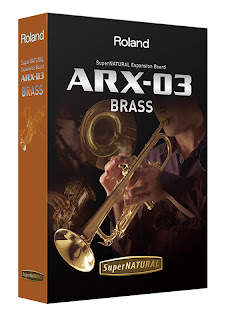
Esta tarjeta viene a unirse a las otras dos tarjetas supernatural que había hasta ahora en el mercado para el Fantom G y que todos conocemos:
ARX-01 DRUMS
ARX-02 Electric Piano.
Como opinión personal os diré que hasta ahora no tengo ninguna de las tarjetas ARX que hay disponibles y tampoco creo que me vaya a comprar la ARX-03 porque la verdad es que no me interesa demasiado una sección de metales. No digo que no pueda estar bien, pero que no es una de mis prioridades en estos momentos en cuanto a búsqueda de sonidos. A ver si sacan alguna tarjeta más interesante...
Os dejo un video donde explica cómo se instalan las tarjetas ARX:
miércoles, 7 de enero de 2009
Actualizar el Sistema Operativo
Un artículo que conviene tener a mano cuando quieras actualizar el sistema operativo del Fantom G.
IMPORTANTE:
Antes de realizar una actualización del sistema operativo hay que tener en cuenta que se van a perder todos los datos que se tengan guardados en la memoria interna del Fantom G. Por eso conviene hacer copias de tus proyectos, sonidos, canciones, samples, etc. en una memoria USB antes de actualizar nada.
Para actualizar el Fantom G hay que seguir los siguientes pasos:
1. Formatear la memoria USB en el Fantom G.
Hay que tener en cuenta que si formateas la memoria USB se perderán todos los datos que tengas en ella. Si ya está formateada sigue en el paso 2.
- Enciende el Fantom G
- Conecta la memoria USB
- Pulsa MENU
- Selecciona "Format USB Memory" Pulsa ENTER.
- Pulsa F7 (OK) para formatear la memoria USB.
- Una vez formateada pulsa F7 (OK) para salir.
- Apaga el Fantom G.
2. Copiar el sistema operativo a la memoria USB.
- Conecta la memoria USB en tu ordenador.
- Copia los archivos "fant_g_upa.bin" y "fant_g_upc.bin" al directorio raíz de la memoria USB. Estos archivos los encontrarás dentro del archivo zip "fantom-g_v150.zip" que te habrás descargado de la página oficial de Roland, en la pestaña Downloads - Fantom-G6/-G7/-G8 System Update Version 1.50 - I AGREE AND WISH TO PROCEED WITH DOWNLOAD.
- Desconecta la memoria USB utilizando la opción "Quitar hardware con seguridad"
Nota: A partir de la actualización 1.30 del sistema operativo se incluye otro archivo "fan_g_upc.bin" que también es necesario copiar en la memoria USB para realizar la actualización y que contiene todos los datos y frases del FG Connects.
3. Actualizar el sistema operativo.
- Apaga el Fantom G si no lo tenías apagado ya.
- Conecta la memoria USB en el Fantom G.
- Enciende el Fantom G. Comenzará la actualización del sistema operativo. Espera y no toques nada hasta que no termine.
- Cuando aparezca "Completed" es que ya ha terminado de actualizarse.
- Apaga el Fantom G y desconecta la memoria USB.
4. Completar la actualización haciendo un "Factory Reset".
No os olvidéis de este paso porque es fundamental para que la actualización se complete correctamente.
- Vuelve a encender el Fantom G.
- Pulsa el botón MENU.
- Selecciona "Factory Reset" y pulsa ENTER.
- Pulsa F7 (OK) para comenzar.
- Cuando se haya completado pulsa de nuevo F7 (OK).
- Y ya está. A probar el nuevo sistema operativo con sus mejoras.
(Ahora que has terminado de actualizar el Fantom G es conveniente conectar de nuevo la memoria USB al ordenador y borrarle los archivos "fan_g_upa.bin" y "fan_g_upc.bin")
